Покупая ноутбук с установленной операционной системой, вы можете получить и установленный антивирус.
Но это может быть платная версия, которая обновляется только некоторый период времени (1-2 месяца), а пока вы только купили ноутбук, идет пробный период и все работает.
Но когда закончится этот период (около 1 месяца), тогда придется самим заняться защитой от вирусов, потому что антивирус перестанет обновлять свои базы.
Выбираем бесплатный антивирус
Наиболее простой способ защиты от вирусов с интернета — это выбрать, скачать и установить бесплатный антивирус на ноутбук.
Желательно скачивать самую новую версию антивируса, потому что создатели программы обновляют ее периодически и наилучший результат показывает именно последняя версия. Последняя версия всегда представлена на сайте разработчика.
Но нужно скачать именно бесплатный антивирус, а то бывает на некоторых сайтах просто скачивание бесплатное, а сама программа требует регистрации и оплаты.
Бесплатный антивирус устанавливается на ваш ноутбук, и затем все обновления программы и антивирусных баз не требуют от вас никакой оплаты.
Как можно выбрать антивирус? Смотрим советы знаменитых изданий, которые проверяют программы специальными тестами. Они затем выдают рейтинг программных продуктов. Также можно прочитать отзывы простых пользователей на специальных форумах. Там обычно мнения диаметрально противоположные, но общую картину вы сможете увидеть.
Наиболее популярными бесплатными антивирусами считаются:
-
Avast Free Antivirus — это обновленная версия бесплатного антивируса Avast, предназначенного для домашнего использования. Avast позволит вашему компьютеру избежать глобальных вирусных эпидемий. Антивирус имеет встроенную защиту от шпионов и руткитов, а также защищает от вирусов, распространяемых через веб-страницы. Кроме того, Avast имеет хорошую встроенную самозащиту.
Это гарантирует, что ни один вирус не сможет удалить его с компьютера и тем самым сделать ваш ПК беззащитным. Вирусные базы и сама программа обновляются автоматически.
Скачать бесплатный антивирус Avast с официального сайта.




Как установить антивирус на ноутбук
После скачивания у вас на ноутбуке появится файл с расширением «*.exe» и с названием антивируса вместо звездочки. Вы запускаете этот файл двойным кликом левой кнопки мыши и следуете инструкциям.
После установки нужно обновить антивирусные базы и провести первую проверку ноутбука. Затем желательно проводить полную проверку ноута не реже одного раза в месяц, а лучше каждую неделю.
Как установить антивирус 360 Total Security
Кроме перечисленных есть еще много антивирусных программ, да и платные дают тестовый период от одного до двух месяцев.
А еще есть у популярных антивирусов таких как Dr.Web, ESET NOD32, Kaspersky программы-сканеры, которые запускаются для разовой проверки пк и базы у них не обновляются, поэтому держать их постоянно на компьютере не целесообразно. Они на сайте обновляются каждый день. Но когда не справляется бесплатный антивирус, то такая одноразовая программа-сканер от известной фирмы может хорошо помочь.
Еще можно напомнить пользователям, что в Windows 10 есть встроенный антивирус . О нем разное говорят, но есть много пользователей, которые довольны его работой и защитой. Так что, если у вас Win 10, то можете не беспокоиться о защите.
Настроить защитник Windows можно в «параметрах» раздел «безопасность».
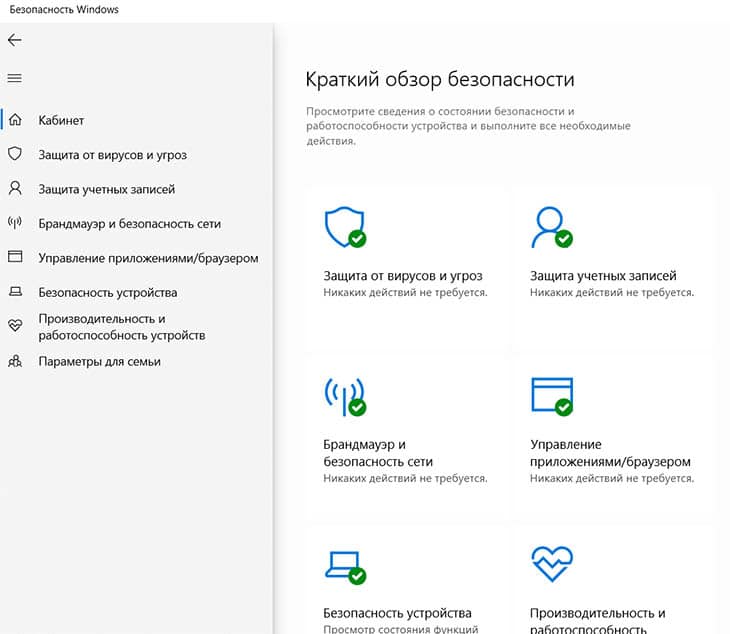
И еще, устанавливать две и более антивирусной программы нельзя. Для смены антивируса обязательно удаляйте старый. Это не касается встроенного в Windows 10, он сам отключится при обнаружении постороннего антивируса.
Источник: planshetniypc.ru
Как установить программу
Kaspersky Anti-Virus устанавливается на компьютер в интерактивном режиме с помощью мастера установки.
Мастер состоит из последовательности окон (шагов), переключение между которыми осуществляется нажатием на кнопки Назад и Далее . Работа мастера завершается нажатием на кнопку Готово . Для прекращения работы мастера на любом шаге установки следует закрыть окно мастера.
Количество и последовательность шагов мастера установки зависит от региона, в котором вы устанавливаете программу. Если вы устанавливаете программу на территории Европейского союза, мастер установки предложит вам принять дополнительные соглашения об обработке персональных данных.
Если программа будет использована для защиты более чем одного компьютера (максимально допустимое количество компьютеров определяется условиями Лицензионного соглашения), то процедура установки будет одинаковой на всех компьютерах.
Чтобы установить Kaspersky Anti-Virus на ваш компьютер,
на установочном диске запустите файл с расширением exe.
Далее установка программы выполняется с помощью стандартного мастера установки.
В некоторых регионах установочный диск не содержит установочного пакета программы. На установочном диске содержится только файл autorun, при запуске которого открывается окно загрузки программы.
Чтобы установить Kaspersky Anti-Virus с помощью файла autorun, выполните следующие действия:
- В окне загрузки программы нажмите на кнопку Скачать и установить . При нажатии на кнопку Скачать и установить в «Лабораторию Касперского» отправляется информация о версии вашей операционной системы.
- Если скачать программу не удалось, по ссылке Скачать с сайта и установить вручную перейдите на веб-страницу и скачайте программу вручную.
Далее установка программы выполняется с помощью стандартного мастера установки.
Для установки Kaspersky Anti-Virus вы также можете самостоятельно скачать установочный пакет из интернета. При этом для некоторых языков локализации мастер установки отображает несколько дополнительных шагов установки.
Вместе с программой устанавливаются расширения для браузеров, обеспечивающие безопасную работу в интернете.
Вместе с Kaspersky Anti-Virus устанавливается программа Kaspersky Secure Connection, предназначенная для включения безопасного соединения с помощью Virtual Private Network (VPN). Вы можете удалить Kaspersky Secure Connection независимо от программы Kaspersky Anti-Virus. Если в вашей стране запрещено использование VPN, программа Kaspersky Secure Connection не устанавливается.
Источник: support.kaspersky.com
Загрузочные антивирусные диски и USB
Сам по себе загрузочный диск (или USB флешка) с антивирусом может потребоваться в тех случаях, когда обычная загрузка Windows или удаление вирусов невозможны, например, если вам нужно убрать баннер с рабочего стола. В случае загрузки с такого накопителя, антивирусное ПО имеет больше возможностей (благодаря тому, что системная ОС не загружается, а доступ к файлам не блокируется) для решения возникшей проблемы и, кроме этого, большинство из таких решений содержат дополнительные утилиты, позволяющие восстановить работу Windows вручную.
Kaspersky Rescue Disk
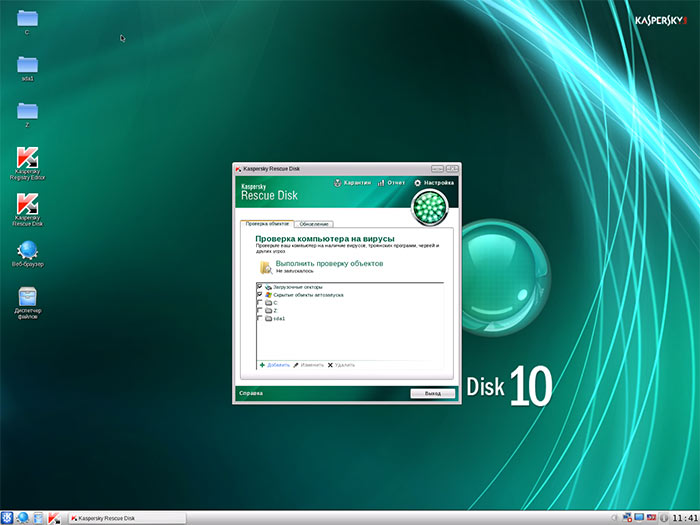
Бесплатный антивирусный диск Касперского — одно из самых популярных решений для удаления вирусов, баннеров с рабочего стола и другого вредоносного программного обеспечения. Помимо самого антивируса, Kaspersky Rescue Disk содержит:
- Редактор реестра, что очень полезно для исправления многих проблем с компьютером, необязательно связанных с вирусами
- Поддержку сети и браузер
- Файловый менеджер
- Поддерживается текстовый и графический интерфейс работы
Этих инструментов вполне достаточно для того, чтобы исправить если не все, то очень многие вещи, которые могут мешать нормальной работе и загрузке Windows.
Скачать Kaspersky Rescue Disk вы можете с официальной страницы http://www.kaspersky.ru/virus-scanner, загруженный ISO файл можно записать на диск или сделать загрузочную флешку (используется загрузчик GRUB4DOS, для записи на USB можно воспользоваться WinSetupFromUSB).
Dr.Web LiveDisk
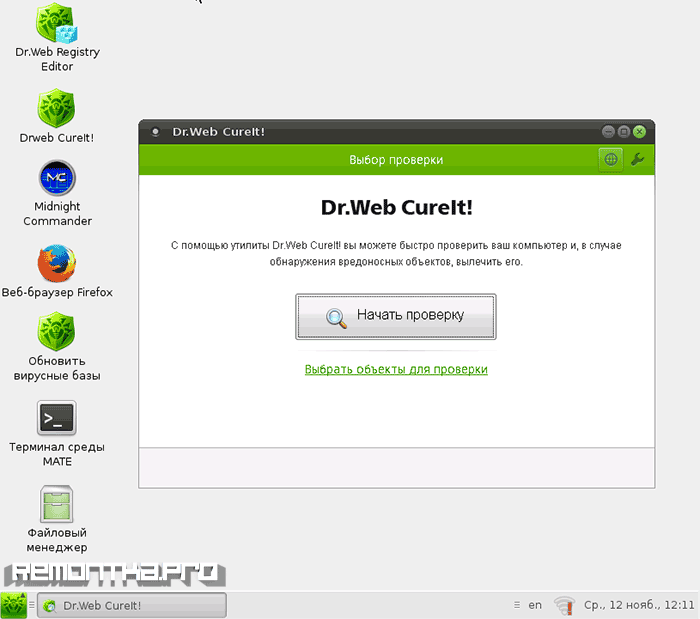
Следующий по популярности загрузочный диск с антивирусным ПО на русском языке — Dr.Web LiveDisk, скачать который можно с официальной страницы http://www.freedrweb.com/livedisk/?lng=ru (для загрузки доступен файл ISO для записи на диск и файл EXE для создания загрузочной флешки с антивирусом). Сам диск содержит антивирусную утилиты Dr.Web CureIt, а также:
- Редактор реестра
- Два файловых менеджера
- Браузер Mozilla Firefox
- Терминал
Все это представлено в простом и понятном графическом интерфейсе на русском языке, который будет прост для неопытного пользователя (а опытный будет рад набору утилит, на нем содержащихся). Пожалуй, также как и предыдущий, это один из лучших антивирусных дисков для начинающих пользователей.
Автономный защитник Windows (Microsoft Windows Defender Offline)
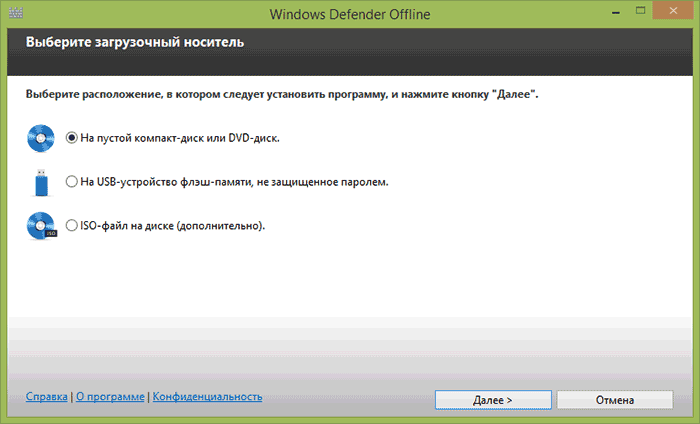
Загружается только веб-установщик, после запуска которого вы сможете выбрать, что именно следует сделать:
- Записать антивирус на диск
- Создать USB накопитель
- Записать ISO файл
После загрузки с созданного накопителя, запускается стандартный Windows Defender, который автоматически начинает проверку системы на вирусы и другие угрозы. При попытке запустить командную строку, диспетчер задач или что-то еще каким-либо образом у меня ничего не вышло, хотя, как минимум командная строка была бы полезна.
Panda SafeDisk
У известного облачного антивируса Panda также есть свое антивирусное решение для компьютеров, которые не загружаются — SafeDisk. Использование программы состоит в нескольких простых шагах: выбрать язык, запустить проверку на вирусы (найденные угрозы удаляются автоматически). Поддерживается онлайн обновление антивирусной базы.
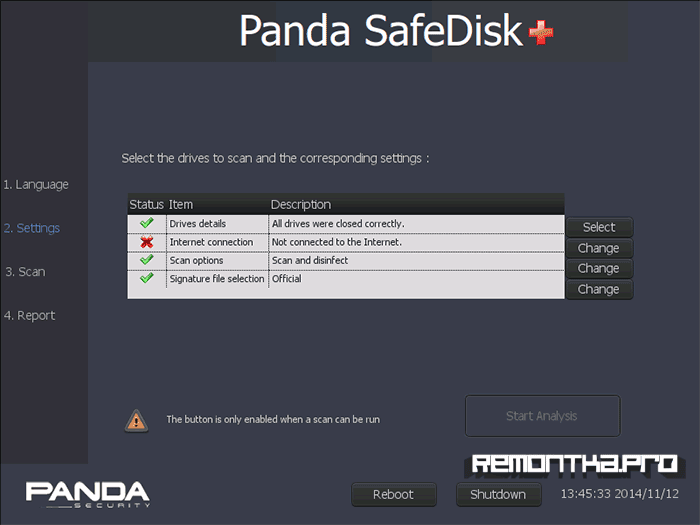
Bitdefender Rescue CD
Bitdefender является одним из лучших коммерческих антивирусов (см. Лучший антивирус 2014) и у разработчика также имеется бесплатное антивирусное решение для загрузки с флешки или диска — BitDefender Rescue CD. К сожалению, поддержка русского языка отсутствует, однако большинству задач по лечению вирусов на компьютере это не должно помешать.
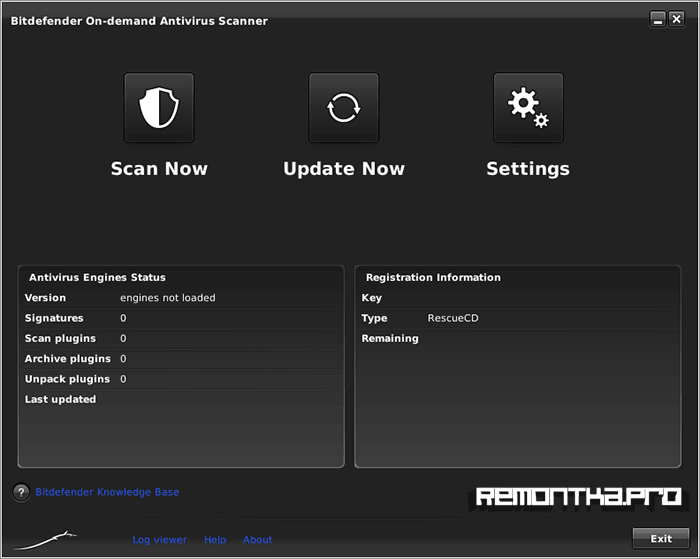
По имеющемуся описанию, антивирусная утилита обновляется при загрузке, включает утилиты GParted, TestDisk, файловый менеджер и браузер, а также позволяет вручную выбирать, какое действие применять к найденным вирусам: удалить, вылечить или переименовать. К сожалению, мне не удалось загрузиться с образа ISO Bitdefender Rescue CD в виртуальной машине, но думаю, проблема не в нем, а именно в моей конфигурации.
Avira Rescue System
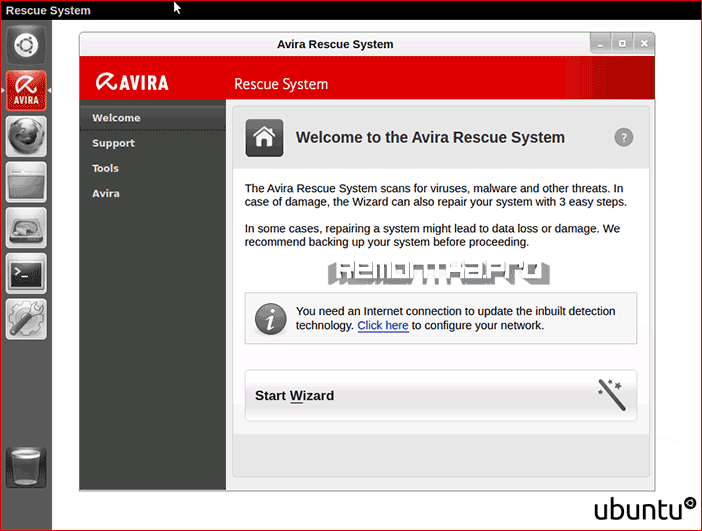
На странице http://www.avira.com/ru/download/product/avira-rescue-system вы можете загрузить загрузочный ISO с антивирусом Avira для записи на диск или исполняемый файл для записи на флешку. Диск построен на базе Ubuntu Linux, имеет очень приятный интерфейс и, помимо антивирусной программы, Avira Rescue System содержит файловый менеджер, редактор реестра и другие утилиты. Антивирусную базу можно обновить по Интернету. В наличии и стандартный терминал Ubuntu, так что при необходимости вы можете установить любое приложение, которое поможет восстановить работу компьютера с помощью apt-get.
Другие загрузочные диски с антивирусами
Я описал самые простые и удобные варианты антивирусных дисков с графическим интерфейсом, не требующие оплаты, регистрации или наличия антивируса на компьютере. Однако есть и другие варианты:
- ESET SysRescue (Создается из уже установленного NOD32 или Internet Security)
- AVG Rescue CD (Только текстовый интерфейс)
- F-Secure Rescue CD (Текстовый интерфейс)
- Trend Micro Rescue Disk (Тестовый интерфейс)
- Comodo Rescue Disk (Требует обязательной загрузки определений вирусов при работе, что не всегда возможно)
- Norton Bootable Recovery Tool (нужен ключ любого антивируса от Norton)
Источник: remontka.pro